Eclipse 教程

学习 开发环境?这份教程让你一学就会!
Eclipse 是一款流行的集成开发环境(IDE),可用于开发多种编程语言,如 Java、C++、Python 等等。它的强大功能使得它成为开发人员的首选工具。但初次接触 Eclipse 可能会让人眼花缭乱,引起挫败感。这份教程将向您介绍如何使用 Eclipse,让您轻松上手!
第一步:下载和安装 Eclipse
首先,您需要从官方网站下载并安装 Eclipse。打开网站,选择您需要安装的版本,例如 Eclipse IDE for Java Developers 或 Eclipse IDE for C/C++ Developers。接下来,按照屏幕上的指示进行操作,安装 Eclipse 并选择您想要的插件。别忘了设置 JDK 或 JRE 路径,这是您开发 Java 应用程序所需的必要步骤。
第二步:了解 Eclipse 用户界面
启动 Eclipse 后,您将看到一个工作区域,其中包含许多菜单、工具栏和编辑窗口。让我们来了解这个用户界面的一些基本元素:
编辑窗口:这是您将编写代码的地方,您会在其中使用 Eclipse 的编辑器。
菜单栏:这里包含 Eclipse 的所有命令和选项。
工具栏:这些是快速访问常用命令的图标。
项目导航器:您的项目和文件夹将在此显示。
控制台:这是您可以查看程序输出和调试信息的地方。
第三步:创建项目和类
学习如何在 Eclipse 中创建项目和类是很重要的。在 Eclipse 中,项目是您编写的应用程序的容器。下面是创建项目和类的步骤:
单击菜单栏中的“文件”选项。
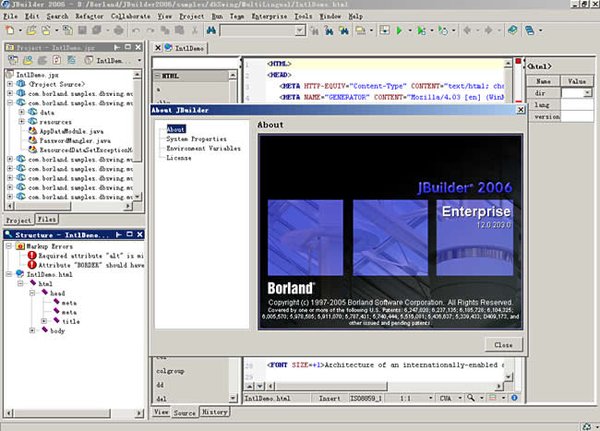
选择“新建”>“项目”。
选择您要创建的项目类型。 Java 项目是最常见的项目类型之一。按步骤创建 Java 项目。
创建您的 Java 类。在 Java 项目中创建新的 Java 类。
现在您可以使用 Eclipse 的编辑器编写 Java 代码。
第四步:使用 Eclipse 编写代码
Eclipse 的编辑器是非常强大的。设置好您的项目和类后,接下来将使用 Eclipse 编写代码:
在项目导航器中选择您想要编辑的文件。
在编辑器中编写代码。如果您使用的是 Java,那么您可以直接在编辑器中编写 Java 代码。
您可以使用 Eclipse 编辑器的许多功能,例如代码补全、语法高亮和自动格式化。
第五步:运行和调试您的应用程序
在您完成代码编写后,就是运行和调试您的应用程序的时候了。在 Eclipse 中,您可以使用调试器来查找错误和测试代码。
单击菜单栏中的“运行”选项。
选择“运行”或“调试”,根据您要完成的任务选择。
如果您要调试应用程序,请在 Eclipse 中使用调试器并查看输出结果。如果您只是要运行应用程序,请选择“运行”,然后查看结果。
总结
在本教程中,您已经了解了 Eclipse 的基本知识,包括如何下载和安装 Eclipse,了解 Eclipse 用户界面的元素,如何创建项目和类,如何使用 Eclipse 编写代码,以及如何运行和调试您的应用程序。现在,您已经具备了入门的知识,可以开始使用 Eclipse 开发您的应用程序了。祝您好运!




 QQ客服专员
QQ客服专员 电话客服专员
电话客服专员